Dit is een stap voor stap handleiding voor het instellen van je e-mail in Thunderbird. Heb je alleen de instellingen nodig? Dan kan je ook het artikel instellen met IMAP raadplegen.
- Start Thunderbird en klik rechtsboven op
 (menu).
(menu). - Selecteer "Opties" gevolgd door "Accountinstellingen"
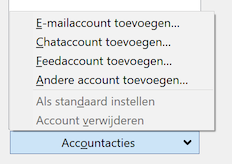
- Klik linksonder op "Accountacties" en daarna op "E-mailaccount toevoegen"
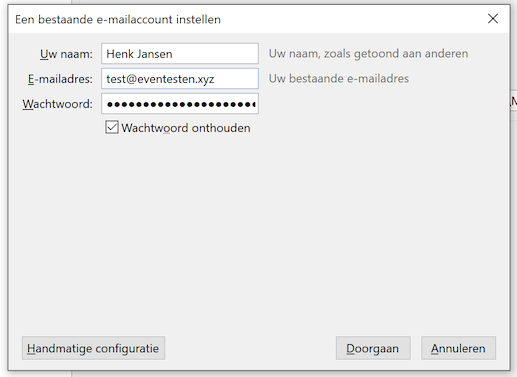
- Vul je naam in, de ontvanger van je verstuurde e-mail ziet deze naam als afzender.
- Vul het volledige e-mailadres in.
- Vul het wachtwoord van het e-mailadres in, dit is het wachtwoord dat je hebt opgegeven bij het aanmaken van het e-mailadres in 'Mijn account'.
- Klik op "Handmatige configuratie".
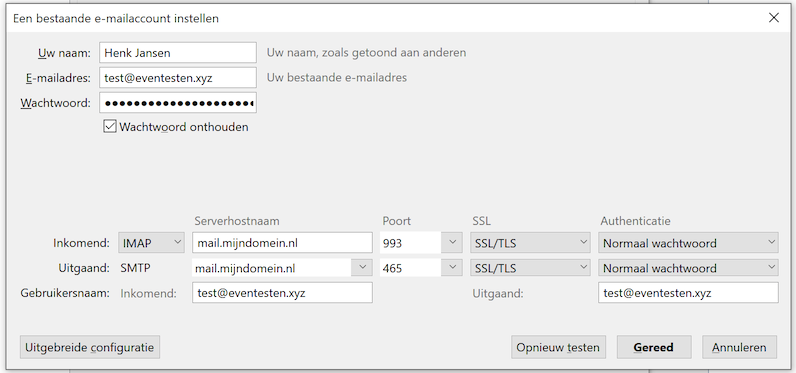
- Selecteer "IMAP"
- IMAP (inkomend):
- Vul bij serverhostnaam "mail.mijndomein.nl" in.
- Vul bij Poort "993" in.
- Selecteer bij SSL "SSL/TLS".
- Selecteer bij Authenticatie "Normaal wachtwoord".
- SMTP (uitgaand):
- Vul bij serverhostnaam "mail.mijndomein.nl" in.
- Vul bij Poort "465" in.
- Selecteer bij SSL "SSL/TLS".
- Selecteer bij Authenticatie "Normaal wachtwoord".
- Vul als gebruikersnaam bij zowel inkomend als uitgaand het volledige e-mailadres in. Dit dient hetzelfde te zijn zoals als je eerder hebt ingevuld bij "E-mailadres".
- Klik op "Gereed".
Je komt nu terug bij de account instellingen. Nadat je dit venster sluit zie je aan de linkerkant dat het e-mailaccounts is toegevoegd. Je kan nu e-mail ontvangen en versturen in Thunderbird.